نحوه فعال کردن مجوزهای دستگاه بلوتوث در مرورگر کروم
Google Chrome با بسیاری از ویژگی های مفید پنهان(lots of hidden useful feature) بارگذاری شده است که ممکن است از آنها ندانید. برخی از آنها در پشت ویژگی های آزمایشی به نام پرچم پنهان شده اند. با بهروزرسانی جدید در مرورگر کروم(Chrome) ، ویژگی جدیدی دریافت خواهید کرد که مجوزهای دستگاه بلوتوث(Bluetooth Device Permissions) است . این ویژگی به شما امکان می دهد دسترسی به بلوتوث را برای وب سایت ها و برنامه های وب خاص نیز کنترل کنید.
مجوزهای دستگاه بلوتوث(Bluetooth Device Permissions) در Google Chrome
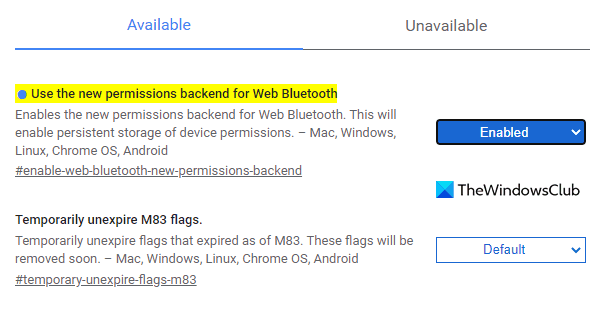
برای فعال کردن مجوزهای دستگاه بلوتوث :(Bluetooth)
- مرورگر گوگل کروم را باز کنید.
- به نوار آدرس بروید، خط متن زیر را کپی و جایگذاری کنید و Enter را بزنید .
chrome://flags/#enable-web-bluetooth-new-permissions-backend
- در بخش زیر، یک پرچم برجسته با برچسب استفاده از مجوزهای جدید برای بلوتوث وب(Use the new permissions backend for Web Bluetooth) را مشاهده خواهید کرد.
- در سمت راست این پرچم، روی منوی کشویی کلیک کنید و آن را به Enabled تغییر دهید .
- اکنون بر روی دکمه Relaunch کلیک کنید تا دفعه بعد که مرورگر را باز می کنید اعمال شود.
اگر زمانی نیاز به غیرفعال کردن تنظیمات دارید، دوباره صفحه پرچم را باز کنید. خط متن زیر را در نوار آدرس تایپ کنید و اینتر را بزنید:
chrome://flags/#enable-web-bluetooth-new-permissions-backend
اکنون پرچم Use the new permissions for Web Bluetooth را روی (Use the new permissions backend for Web Bluetooth)Disabled قرار دهید . همچنین برای اعمال تغییرات بر روی دکمه Relaunch کلیک کنید.(Relaunch)
مجوزهای دستگاه بلوتوث(Bluetooth Device Permissions) را در تنظیمات Chrome(Chrome Settings) فعال کنید
پس از فعال کردن پشتیبان مجوزها برای بلوتوث وب(Web Bluetooth) ، باید مجوزهای دستگاه بلوتوث(Bluetooth Device Permissions) را در تنظیمات مرورگر خود فعال کنید. در اینجا چگونه است:
- گوگل کروم را باز کنید.
- به Settings > Privacy و امنیت > Site Settings .
- (Expand Additional)مجوزهای اضافی را باز کنید و دستگاههای بلوتوث(Bluetooth) را انتخاب کنید .
- گزینه «به هیچ سایتی اجازه دسترسی به دستگاههای بلوتوث(Bluetooth) را ندهند » را روشن کنید.
بیایید اکنون آنها را با جزئیات ببینیم:
مرورگر گوگل کروم را باز کنید.
در سمت راست بالای مرورگر، سه نقطه عمودی ( سفارشی(Customize) کردن و کنترل Google Chrome ) را مشاهده خواهید کرد. برای باز کردن منوی گزینه ها اینجا را (Options)کلیک(Click) کنید .
تنظیمات(Settings) > حریم خصوصی و امنیت را( Privacy and security) انتخاب کنید .
در بخش حریم خصوصی(Privacy) و امنیت، روی تنظیمات سایت(Site settings) کلیک کنید . اطلاعاتی را که سایت ها می توانند استفاده کنند و نشان دهند مانند مکان، دوربین را کنترل می کند.
به پایین بروید و به مجوزهای اضافی(Additional permissions) بروید و وقتی آن را دیدید، آن را گسترش دهید.
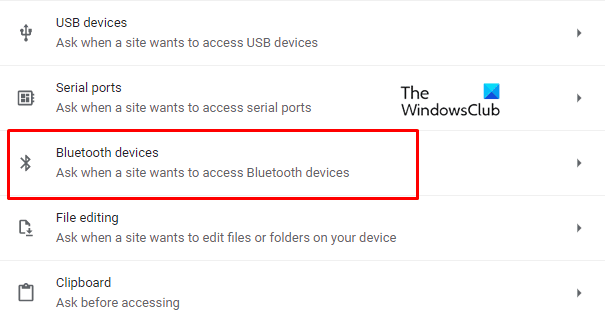
روی دستگاههای بلوتوث کلیک کنید(Click Bluetooth) و سپس گزینه «به هیچ سایتی اجازه دسترسی به دستگاههای بلوتوث(Bluetooth) را ندهند » را روشن کنید.
علاوه بر این، می توانید این ویژگی را برای هر وب سایت خاصی فعال یا غیرفعال کنید.
برای این کار به وب سایت رفته و روی نماد پروتکل کلیک کنید.
سپس گزینه Site settings را انتخاب کنید.
در بخش مجوزها(Permissions) ، دستگاههای بلوتوث را(Bluetooth devices) پیدا کنید.
هنگامی که پیدا کردید، روی منوی کشویی کلیک کنید و " Ask or Block " را انتخاب کنید، هر آنچه برای این سایت می خواهید.
به ما اطلاع دهید که چگونه این ویژگی را دوست دارید.
Related posts
نحوه اتصال یک وب سایت به Bluetooth or USB device در Edge or Chrome
Bluetooth Remove شکست خورد نمی توانم Bluetooth Device را در Windows 11/10 حذف کنم
اتصال تلفن های هوشمند به رایانه شخصی ویندوز 7 از طریق کنترل دستگاه بلوتوث
نحوه اتصال یک دستگاه بلوتوث در ویندوز 10
رفع خطای عدم یافتن درایور دستگاه جانبی بلوتوث
Bluetooth file انتقال کامل نیست، File transfer توسط سیاست غیر فعال است
Check Bluetooth Radio Status ثابت - می گوید Bluetooth Troubleshooter
کامپیوتر به Bluetooth متصل است اما call audio در Your Phone app وجود ندارد
Bluetooth Add device notification هر دقیقه بر روی ویندوز 11/10
چگونه به کنترل استفاده از Web Bluetooth API در Microsoft Edge
نحوه نصب جایگزینی Bluetooth adapter در Windows 10
ASUS VivoWatch SP review: Smart health tracker پوشیدنی برای حرفهایها!
است Bluetooth Radiation harmful برای انسان و یا امن است؟
Bluetooth در Windows 11/10 کار نمی کند
Sbode Bluetooth Portable Speaker review
چگونه برای اتصال Bluetooth هدفون به ویندوز 10 کامپیوتر
چگونه برای اتصال PS4 Controller به Windows 10 PC
چگونه برای اتصال دستگاه های Bluetooth در Android: همه شما نیاز به دانستن
چه بلوتوث؟ تفاوت بین WiFi Direct and Bluetooth؟
نحوه ایجاد میانبر Bluetooth در دسکتاپ Windows 10
